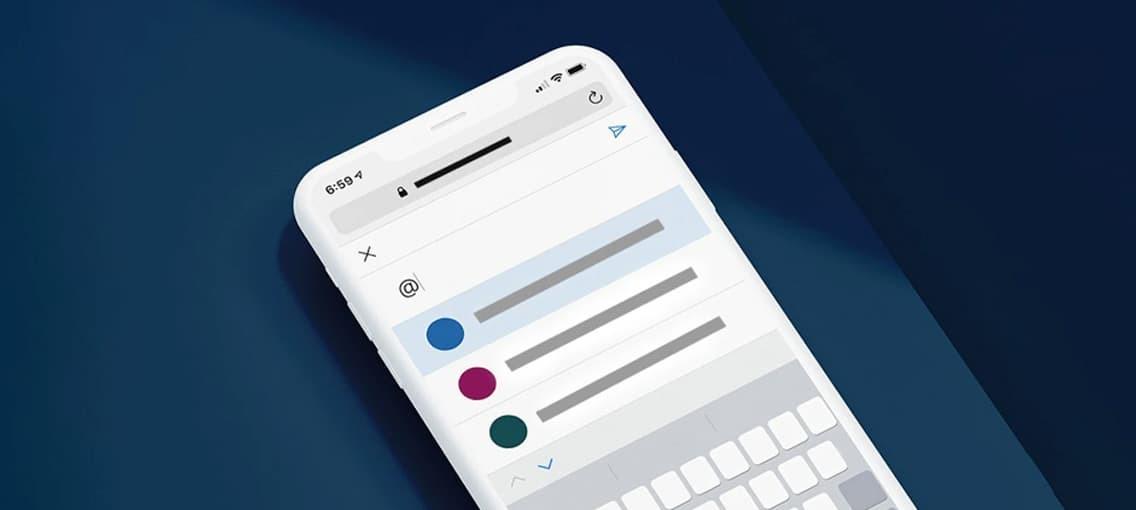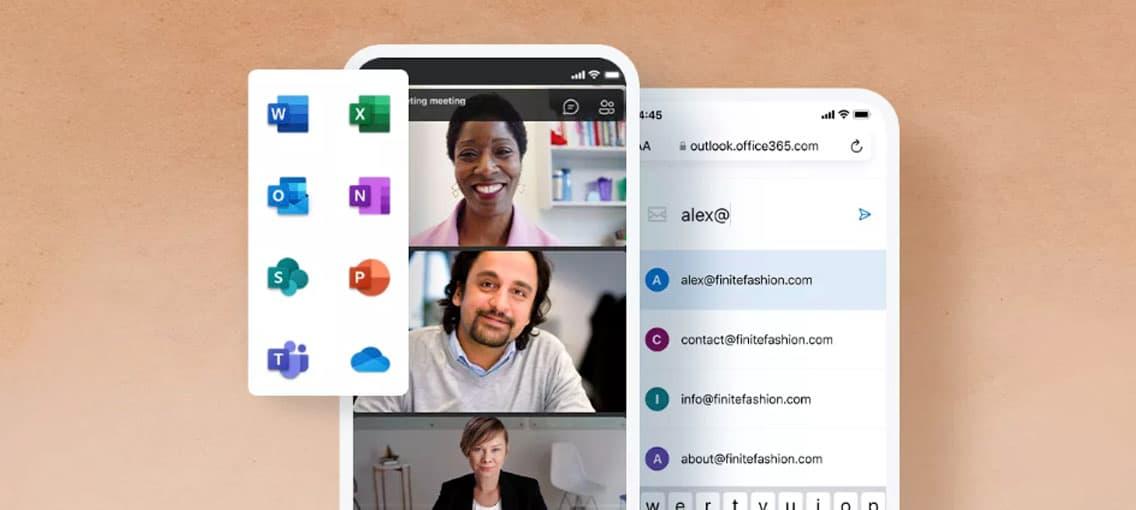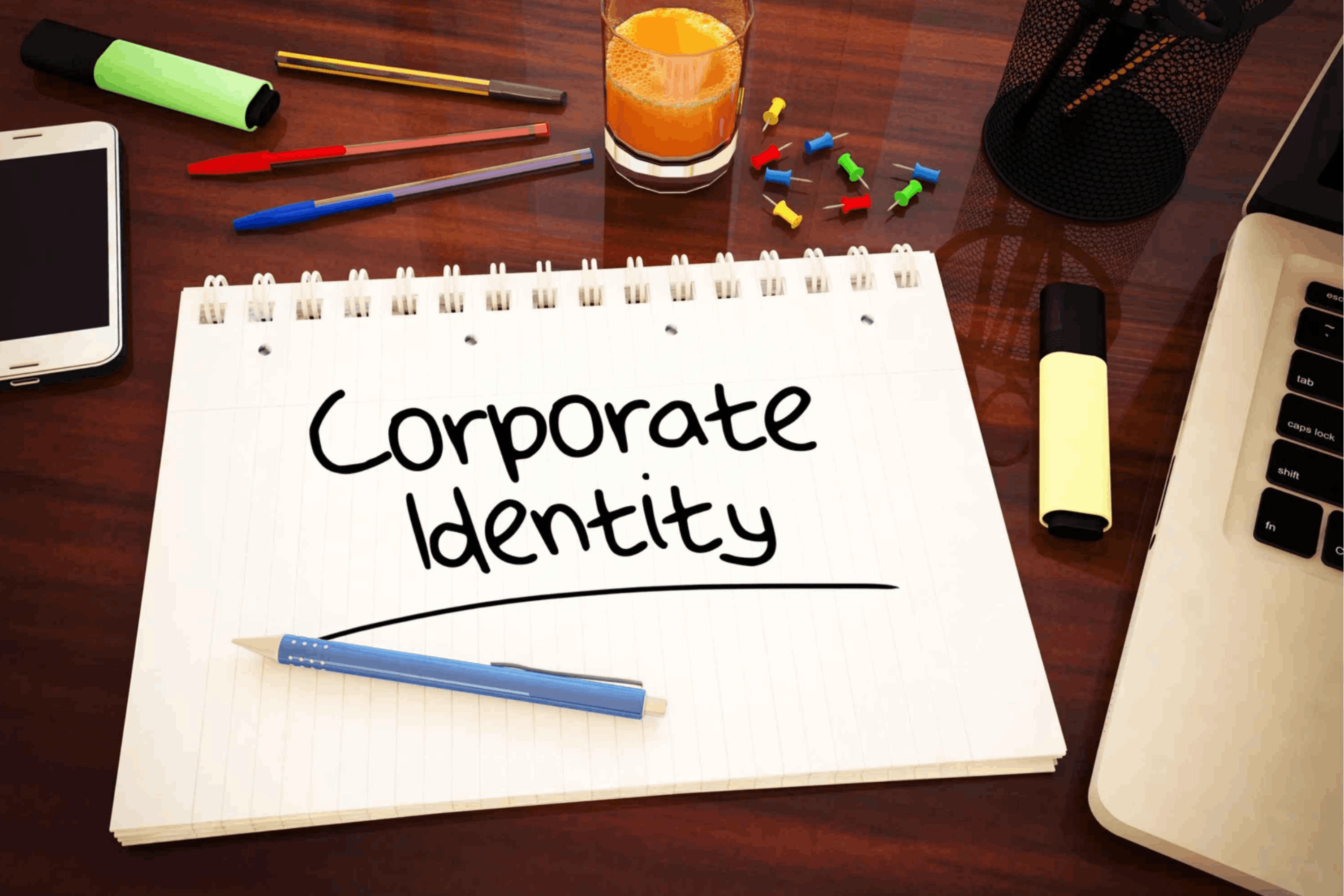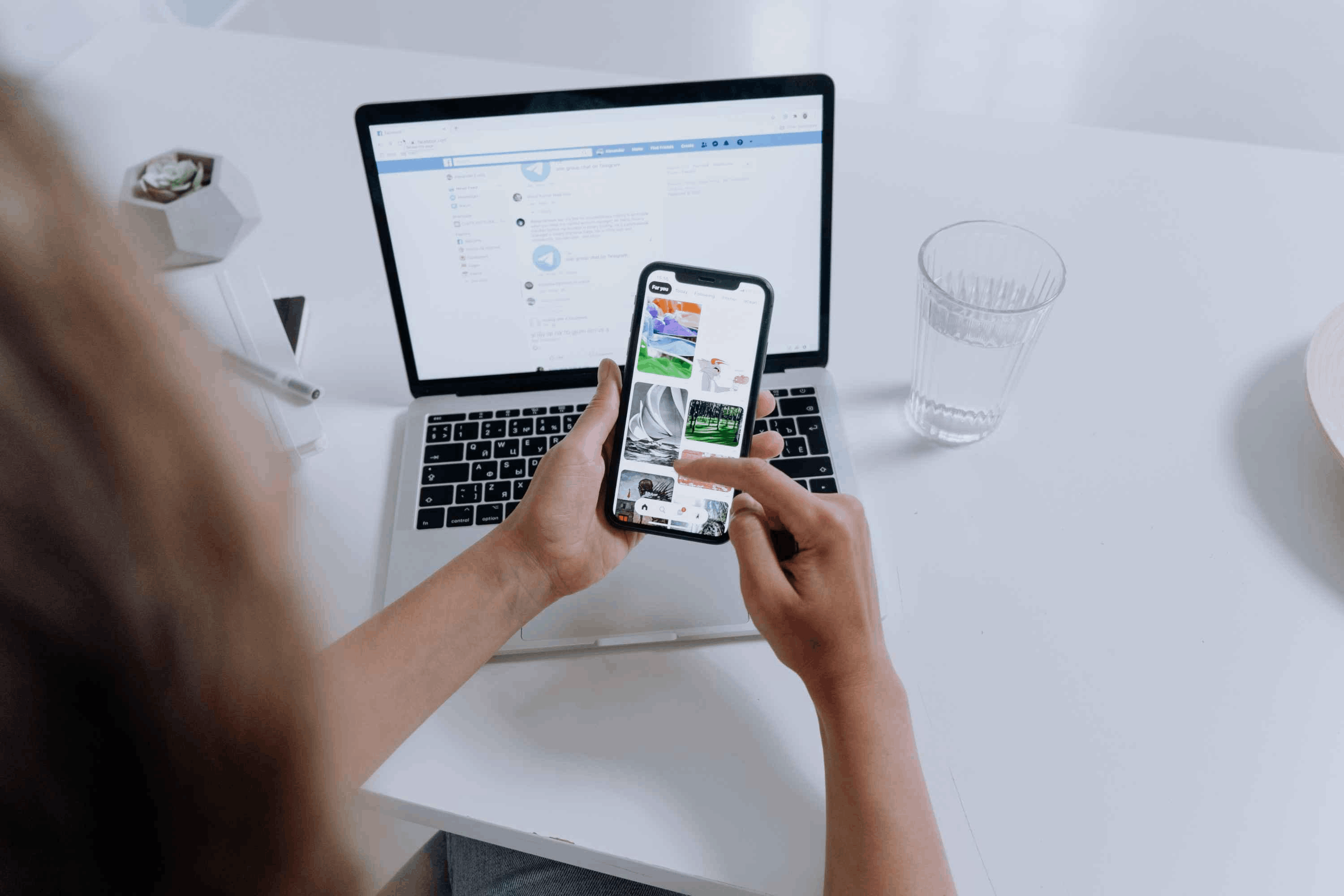La comunicación escrita conlleva el desafío de la interpretación del texto por parte del receptor, un aspecto que, en muchas ocasiones, termina distorsionando la intención original del mensaje. En este contexto, hace años que los emojis se erigieron como una solución sencilla y amena con la que poder inyectar intencionalidad y claridad a nuestros mensajes. Ahora bien, ¿es posible insertar emoticonos en Outlook para nuestras comunicaciones corporativas sin perder la credibilidad por el camino?
Estos pequeños símbolos, que ayudan a expresar emociones, reforzar puntos o simplemente añadir un toque personal a nuestras comunicaciones digitales, han sido vistos como algo informal prácticamente desde su aparición en España. Sin embargo, conocer la forma adecuada de añadir emojis en Outlook, evitando caer en el exceso y manteniendo siempre un equilibrio que respete los límites de la formalidad en función de cuál sea el contexto, puede llegar a ser algo muy recomendable. ¡Por eso vamos a contarte todo lo que debes saber sobre ello!

Cómo insertar emoticonos en Outlook: Paso a paso
Añadir emoticonos en Outlook es un recurso sencillo que puede marcar la diferencia en la respuesta a tus correos electrónicos, ya que se trata de una acción que tiene el don de hacerlos más cercanos y expresivos.
Por eso, si has llegado hasta aquí buscando cómo poner emoticonos en Outlook con el teclado, te gustará saber que solo tienes que seguir los pasos de esta breve guía.
- Abrir la aplicación y empezar a redactar un nuevo correo electrónico.
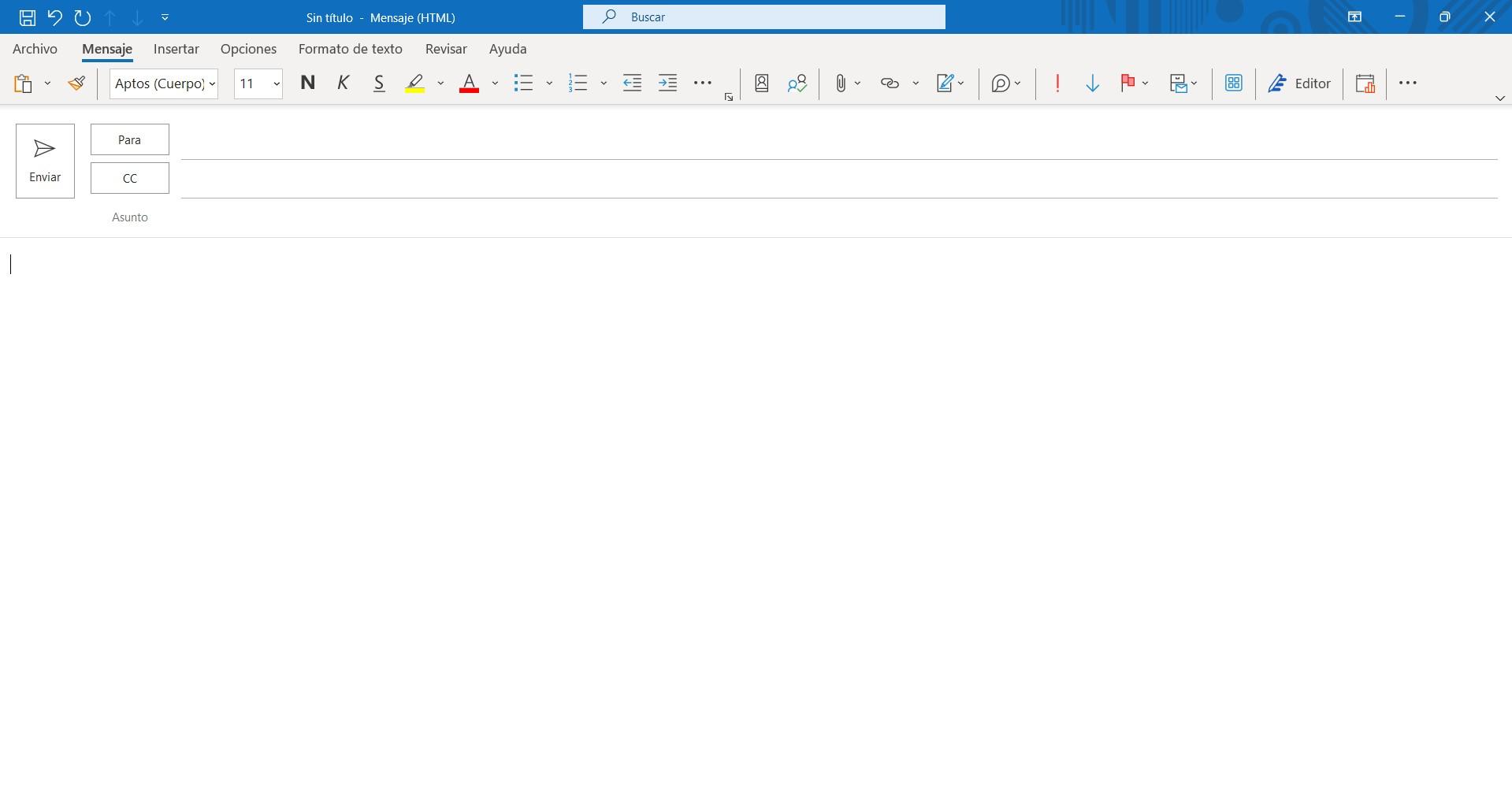
- Para insertar un emoji en Outlook, simplemente debes utilizar el atajo de teclado Windows + . (punto), lo que abrirá el selector de emoticonos de Windows y te mostrará todo el catálogo disponible.
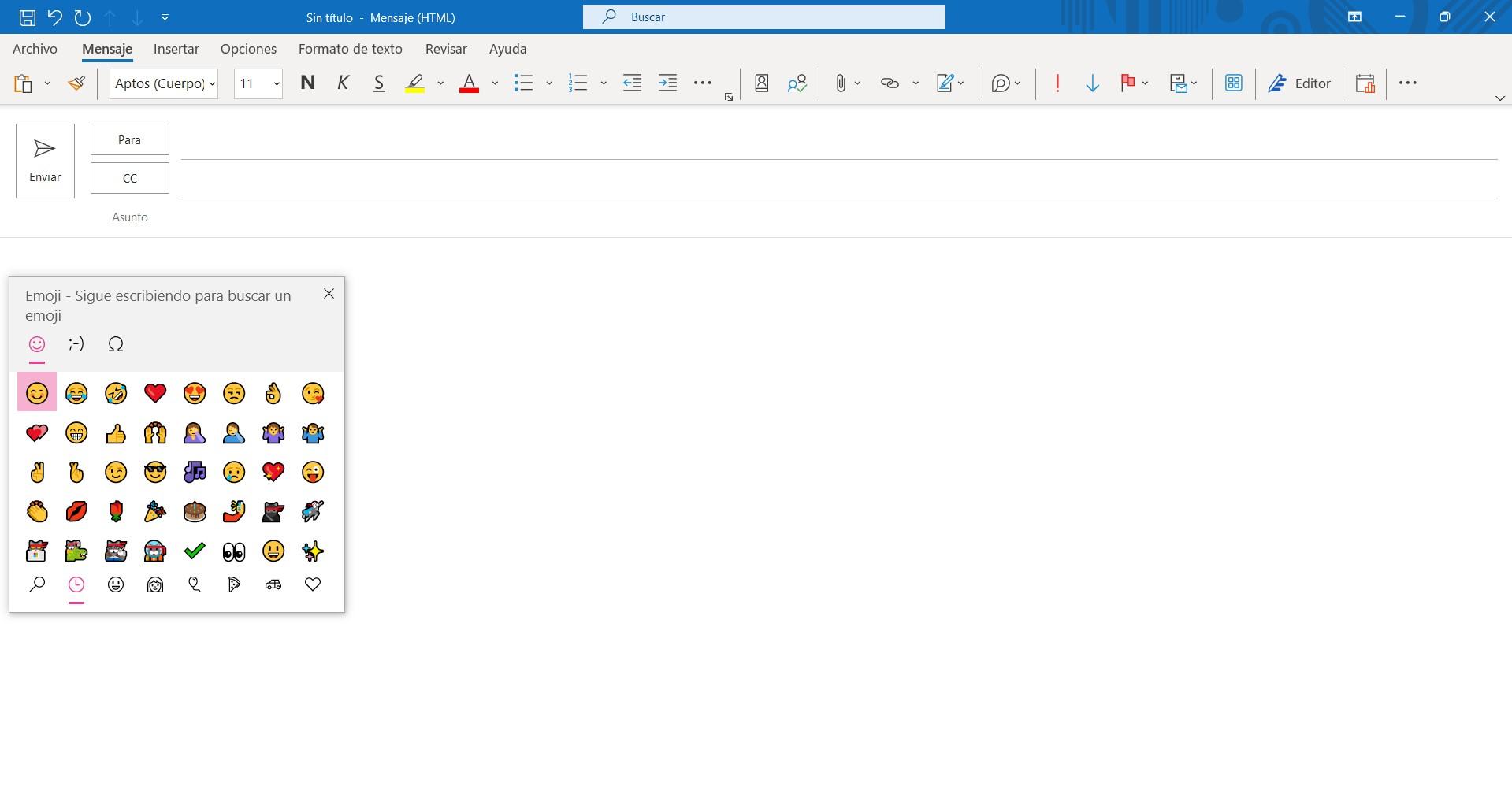
- Si conoces los atajos de teclado apropiados, puedes escribir los emoticonos utilizando caracteres, como por ejemplo ‘:)’ para una cara sonriente. Outlook convertirá dichos caracteres de forma automática en el emoticono correspondiente.
- También puedes añadir emoticonos en Outlook desde el menú de símbolos. Ve a la pestaña ‘Insertar’, selecciona ‘Símbolo’ y luego ‘Más símbolos’. Después, elige ‘Segoe UI Emoji’ como fuente y encontrarás una amplia gama de emoticonos que poder insertar en tu correo.
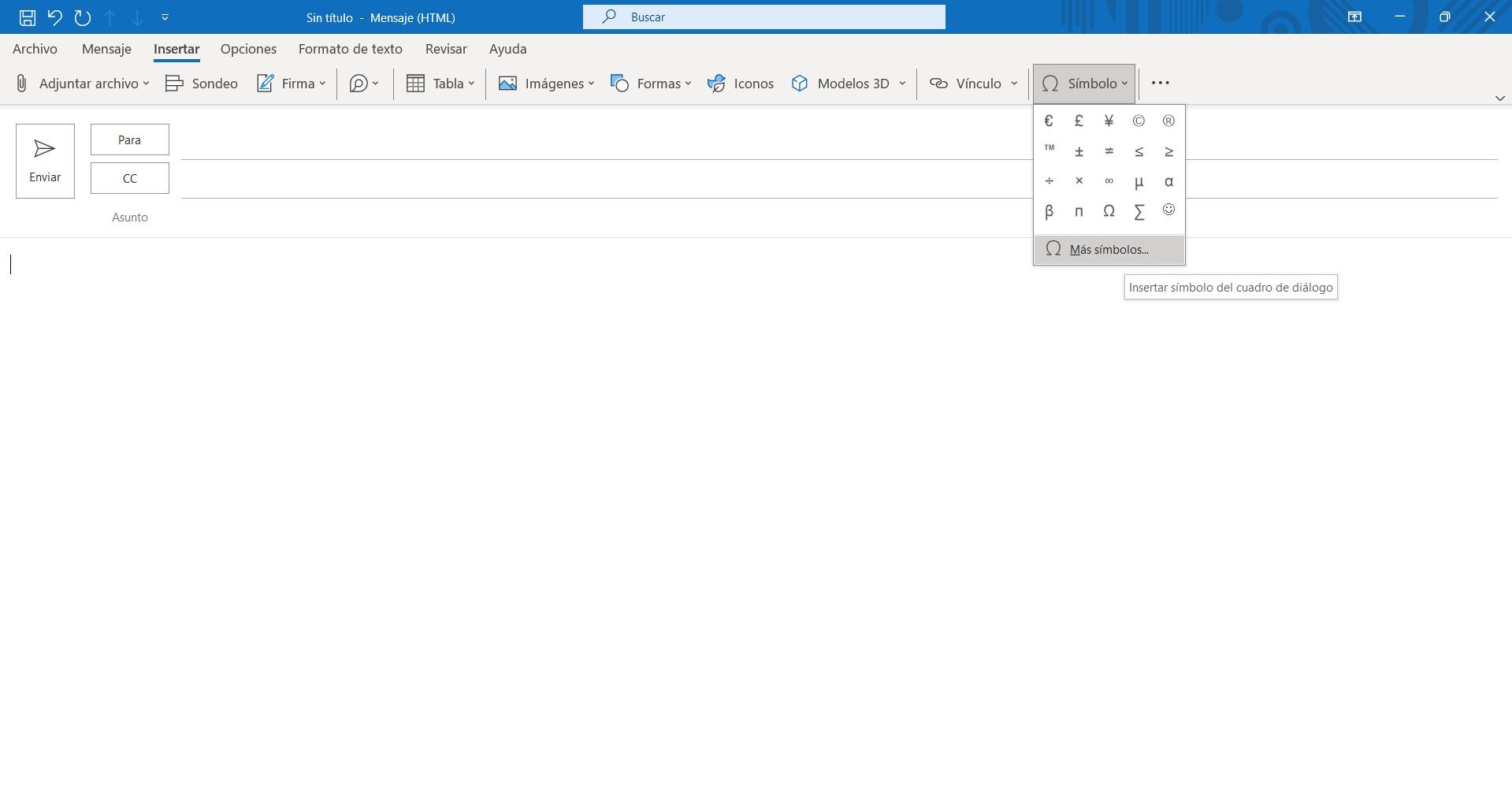
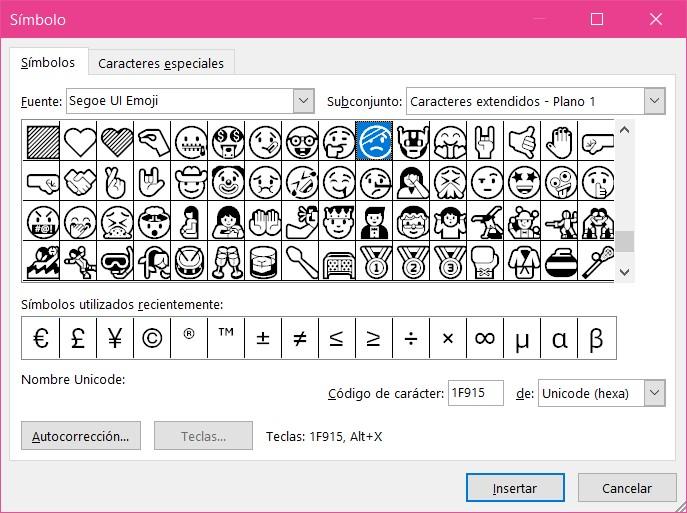
- Otra opción es crear atajos de teclado personalizados para agregar emoticonos a Outlook que utilices de forma recurrente, como el de la sonrisa para mostrar conformidad, o el del rostro guiñando un ojo para expresar complicidad. Esto te permitirá insertar emoticonos de forma aún más rápida utilizando combinaciones de teclas de tu elección.
Utilizar emojis en Outlook humaniza nuestras comunicaciones digitales y facilita una mejor interpretación de nuestros mensajes. Eso sí, es importante hacerlo con moderación y teniendo en cuenta el contexto y a quién va dirigido cada mensaje, ya que una pasada de frenada podría ser interpretada como falta de profesionalismo, ¡y nadie quiere eso!
Personalización de mensajes con emoticonos
Por suerte, más allá de las comunicaciones personales, los emoticonos han encontrado también su lugar en el contexto profesional. Su uso en Outlook, sin abuso, puede marcar una gran diferencia en términos de personalización y cercanía. ¡Ten estos consejos en cuenta para utilizarlos de forma apropiada!
- El emoticono apropiado puede servir para suavizar un correo electrónico, añadir un toque de empatía o celebrar un logro con el equipo. Eso sí, es importante conocer bien al destinatario y su contexto cultural, ya que el significado de algunos emojis puede variar de una región a otra. ¡Podrías estar expresando justo lo contrario a lo que deseas!
- Aunque los emoticonos pueden enriquecer la comunicación, su uso excesivo puede distraer o restar seriedad al mensaje. En entornos profesionales, es preferible usarlos de manera estratégica, ¡y con moderación!
- Si hablamos de un contexto profesional, es recomendable usar emoticonos que transmitan mensajes positivos, evitando los negativos o sarcásticos que puedan llegar a ser malinterpretados.
- Por supuesto, también es posible utilizar Outlook a título personal. En estos casos, se abre un amplio abanico de posibilidades. Desde expresar emociones y sentimientos de manera más patente hasta acompañar mensajes de celebraciones o eventos especiales con emoticonos temáticos.
Al final, cuanto mejor comprendamos y respetemos el poder de los emojis de Outlook para transmitir tono y emoción a nuestras comunicaciones digitales, mejor podremos utilizarlos para enriquecer y personalizar nuestros mensajes sin sobrepasar los límites de lo profesional.
Pero añadir estos simpáticos grafismos no es lo único que puedes hacer con este software, ¡explora todas las funciones de Outlook dentro de Office 365!
Soluciones a problemas comunes al añadir emoticonos en Outlook
Aunque añadir emoticonos en Outlook suele ser un proceso sencillo, a veces pueden surgir algunos contratiempos que podrían dificultar su inserción.
- Es posible que el emoticono no se muestre como esperabas en el correo del destinatario. Esto puede deberse a diferencias en las versiones de Outlook o en los sistemas operativos. La mejor solución en este caso es utilizar un emoticono más estándar o comprobar la compatibilidad con el destinatario.
- Los emoticonos pueden no verse igual en todos los dispositivos o aplicaciones de correo. Para evitar malentendidos, elige emoticonos simples y fáciles de reconocer.
- Si no encuentras el emoticono que buscas en la selección predeterminada de Outlook, puedes usar el teclado de emoticonos del sistema (Windows + . o Control + Comando + Espacio) para acceder a una selección más amplia.
- Si necesitas emoticonos que no están disponibles en Outlook, puedes buscarlos en un repositorio de internet y copiarlos y pegarlos en tu correo. También puedes insertar imágenes personalizadas como emoticonos, utilizando la opción ‘Imágenes’ en la pestaña ‘Insertar’, ¡pero ojo con la compatibilidad!
- También puedes escribir el nombre del emoticono entre dos puntos (por ejemplo “:sonrisa:”) para que Outlook lo transforme de forma automática en el emoticono correspondiente.
Comparativa con otras plataformas de correo electrónico
Los emoticonos en Outlook son fáciles de insertar, ¿pero qué pasa con otros servicios de correo populares? ¿Lo ponen igual de fácil?
- Gmail: Permite la inserción fácil de emoticonos a través de un teclado de emoticonos integrado y soporta la conversión automática de secuencias de texto en emoticonos.
- Yahoo Mail: Ofrece una amplia selección de emoticonos y GIFs integrados en su plataforma, facilitando la personalización de los correos electrónicos.
- Zoho Mail: Además de tener un teclado de emoticonos integrado, Zoho Mail permite personalizar y crear emoticonos y firmas, lo que ofrece una experiencia aún más personalizada.
- ProtonMail: Aunque su principal baza es la seguridad, este proveedor de correo electrónico también incluye opciones básicas que permiten insertar emoticonos en nuestros mensajes. Eso sí, su catálogo puede no ser tan amplio como el de otras plataformas.
Si quieres empezar a usar Outlook desde cualquier tipo de dispositivo, echa un vistazo a nuestra opción de Office 365, y si lo que buscas es una solución sencilla y directa de correo profesional con dominio personalizado, ¡en GoDaddy tenemos justo lo que necesitas!